启用网络发现(启用网络发现打不开怎么办)
很多小伙伴都遇到过win7系统“网络发现”功能启用不了的困惑吧,一些朋友看过网上零散的win7系统“网络发现”功能启用不了的处理方法,并没有完完全全明白win7系统“网络发现”功能启用不了是如何解决的,今天小编准备了简单的解决办法,只需要按照1、打开计算机(右键)--管理--服务与应用程序--服务,然后分别启动以下服务: Function Discovery Resource Publication SSDP Discovery UPnP Device Host 如发现启动类型为禁用时,右键--属性--启动类型,设置为自动或手动即可; 打开计算机属性 设置为自动或手动 2、打开控制面板--网络和Internet--网络和共享中心--高级共享设置,即可开启网络发现;的顺序即可轻松解决,具体的win7系统“网络发现”功能启用不了教程就在下文,一起来看看吧!“网络发现”所依赖的服务如下:
Function Discovery Resource Publication
SSDP Discovery
UPnP Device Host
如果打开该服务发现启动类型已经是处于自动或手动状态时,则可以不要去修改;如果启动类型为禁用时,则需要将其设置为自动或者手动。
解决方法:
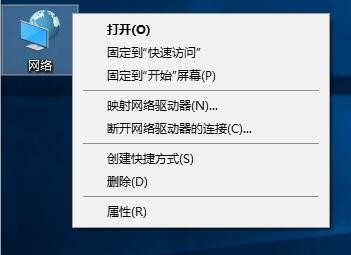
1、打开计算机(右键)--管理--服务与应用程序--服务,然后分别启动以下服务:
Function Discovery Resource Publication
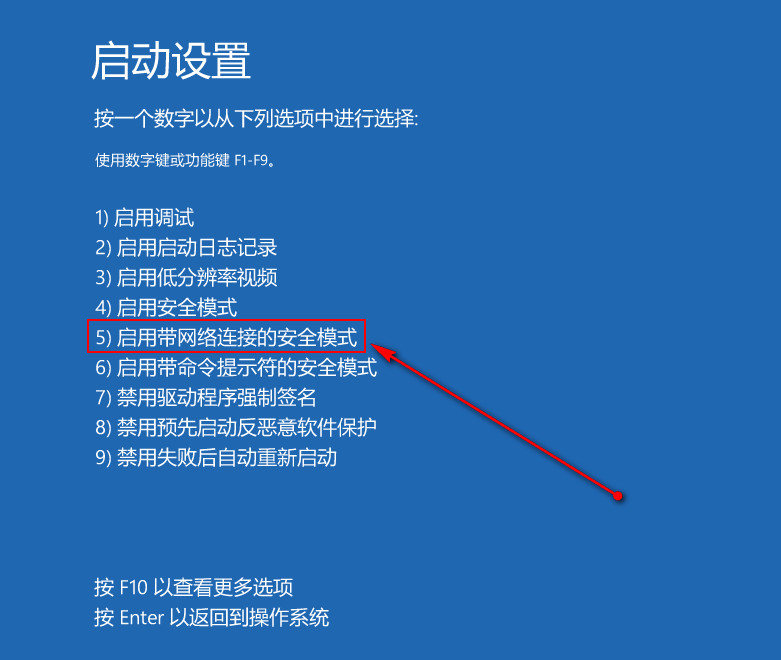
SSDP Discovery
UPnP Device Host
如发现启动类型为禁用时,右键--属性--启动类型,设置为自动或手动即可;
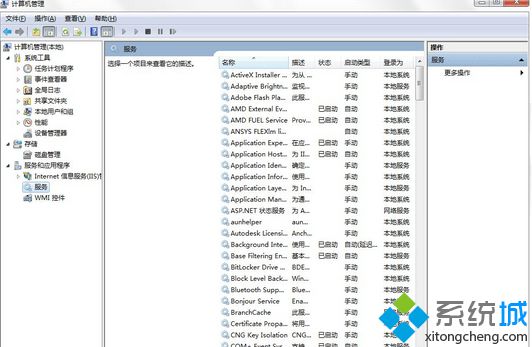
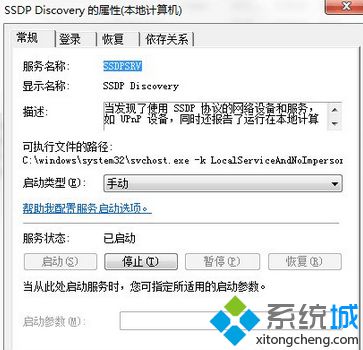
2、打开控制面板--网络和Internet--网络和共享中心--高级共享设置,即可开启网络发现;

按照以上教程设置之后,其实解决Win7“网络发现”功能无法启动教程就在下面,一起来看看吧!更多资讯内容欢迎关注系统城!

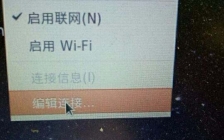

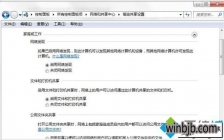



文章评论(0)